Onderzoeken toevoegen aan uw campagnes
Notitie
Microsoft Forms Pro is geëvolueerd tot Dynamics 365 Customer Voice, wat u extra onderzoeksmogelijkheden en zakelijke voordelen biedt. De wijziging wordt in fasen doorgevoerd en zal de komende weken in alle geografische regio's beschikbaar zijn, behalve voor klanten van de US Government Community Cloud. Dynamics 365 Customer Voice is in oktober 2020 beschikbaar in de US Government Community Cloud. Zie de Dynamics 365 Customer Voice-documentatie voor meer informatie.
Dynamics 365 Customer Insights - Journeys bevat ingebouwde ondersteuning voor het toevoegen van onderzoeken aan uw marketingcampagnes. Stel onderzoeken samen met Dynamics 365 Customer Voice en open ze rechtstreeks vanuit Customer Insights - Journeys-onderdelen, waaronder de functie voor het maken van segmenten, de e-mailontwerper en de klantreisontwerper. U kunt onderzoeken gebruiken om u te helpen bij het nemen van datagestuurde beslissingen en het toepassen van uw bevindingen op uw marketinginitiatieven. U kunt zelfs onderzoekservaringen automatiseren en gegevens gebruiken die zijn gegenereerd op basis van onderzoeken voor geavanceerde segmentatie en klantprofilering.
Belangrijk
U hebt uw beheerder nodig om de functieschakelaar in te schakelen voor de functionaliteit Dynamics 365 Customer Voice Customer Insights - Journeys-integratie voordat u deze kunt openen.
Stap 1: een onderzoek maken in Dynamics 365 Customer Voice
Alle onderzoeken die u maakt in een Dynamics 365 Customer Voice-omgeving zijn klaar voor gebruik in Customer Insights - Journeys. Meer informatie over het maken van onderzoeken vindt u in het artikel Een onderzoek maken.
Enquêtes met dynamische segmenten gebruiken
Uw volledige Dynamics 365 Customer Voice-gegevensset is beschikbaar voor uw Customer Insights - Journeys-scenario's. Met onderzoeksgegevens kunt u segmenteren op basis van onderzoeken, onderzoeksresponsen, specifieke beantwoorde vragen, enzovoort.
Ga als volgt te werk om onderzoeksgegevens in segmenten te gebruiken:
Ga naar Klanten>Segmenten in de linkernavigatiebalk.
Maak een nieuw dynamisch segment door in het bovenste menu op Nieuw>Nieuw dynamisch segment te klikken.
U kunt kiezen uit gegevensopties van Dynamics 365 Customer Voice, afhankelijk van of u een op interactie of op profiel gebaseerd segment maakt.
Dynamics 365 Customer Voice-opties voor op interactie gebaseerde segmenten (deze kunnen nog steeds worden vermeld als Forms Pro-opties in het menu):
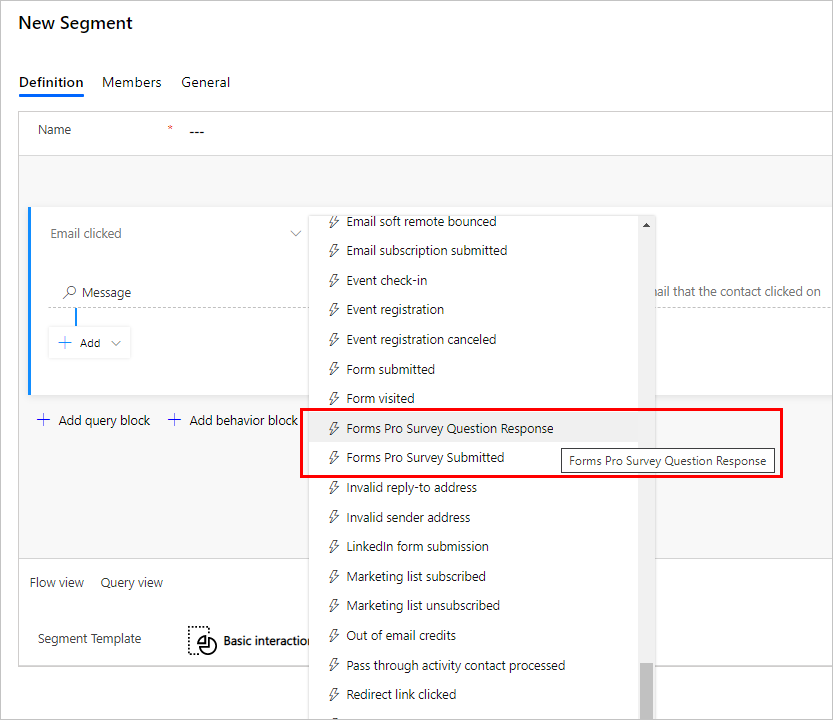
Dynamics 365 Customer Voice-opties voor op profiel gebaseerde segmenten:
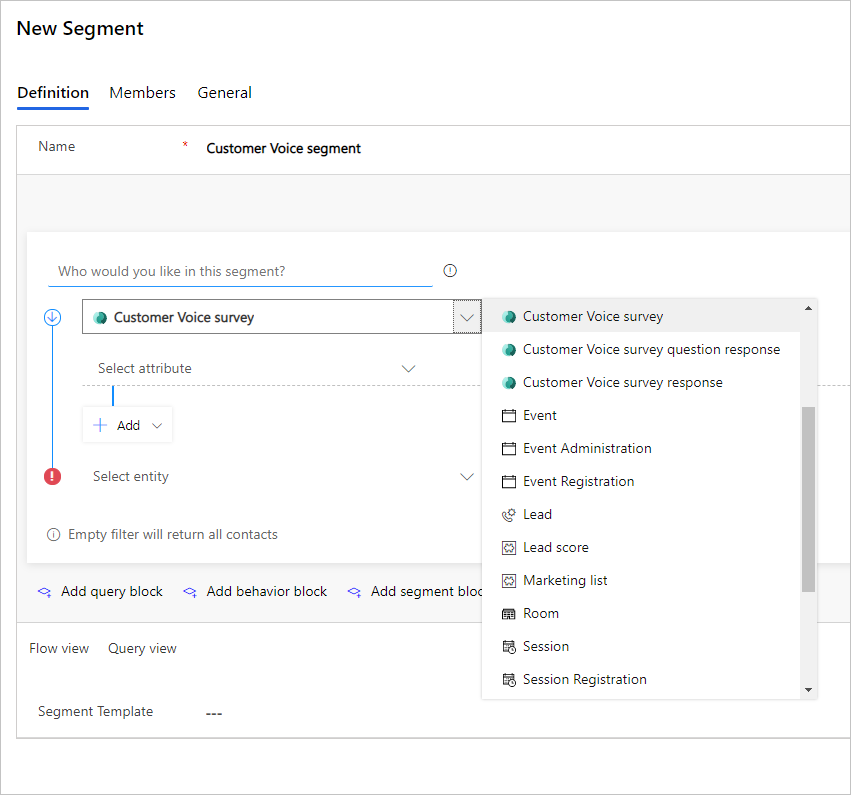
Koppelingen voor Dynamics 365 Customer Voice-onderzoeken in e-mailberichten
Als u een Dynamics 365 Customer Voice-onderzoek wilt toevoegen aan een e-mailbericht, gaat u naar de ontwerper voor e-mailinhoud. Ga vervolgens naar Werkset>Elementen>Knop. Sleep het element Knop naar uw e-mail.
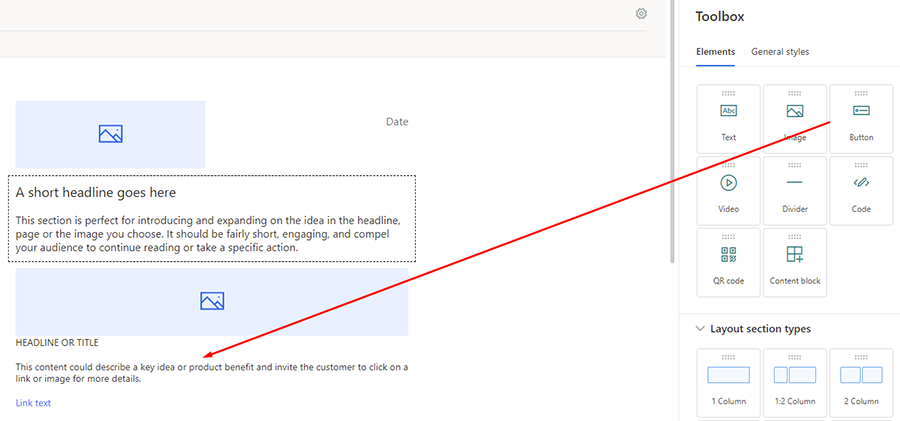
Selecteer de knop om de eigenschappen te bewerken. Stel de vervolgkeuzelijst Koppelen aan in op Onderzoek, stel de knoptekst in en kies vervolgens het onderzoek dat u wilt gebruiken.
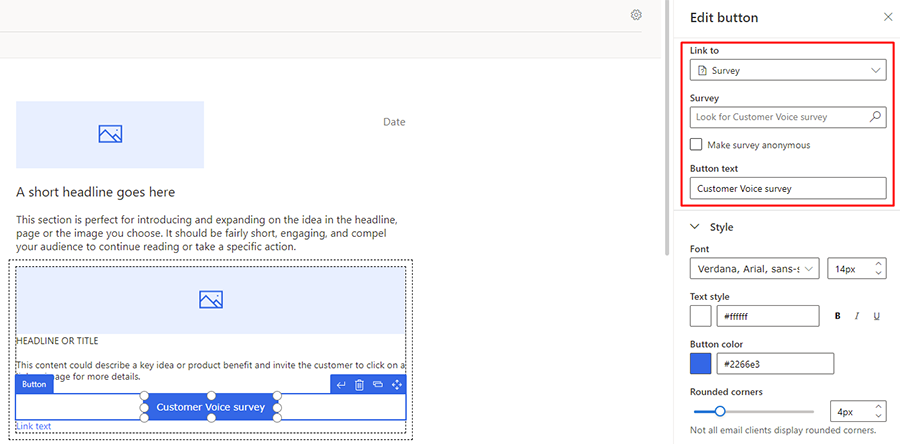
Nadat u een onderzoek hebt gekozen, u de e-mailstijl aanpassen zoals in elk ander e-mailbericht.
Dynamics 365 Customer Voice-automatisering in klantreizen
Customer Insights - Journeys biedt u de mogelijkheid om klantreisacties te automatiseren op basis van onderzoeksgegevens van Dynamics 365 Customer Voice.
Opmerking
Vanaf de Customer Insights - Journeys-release van oktober 2020 wordt de Dynamics 365 Customer Voice-tegel niet meer weergegeven in het contextuele venster dat wordt weergegeven wanneer u een nieuwe tegel aan het canvas toevoegt. Om de tegel toe te voegen, moet u de opties voor een e-mailtegel instellen zoals hieronder wordt weergegeven.
Belangrijk
Marketing-e-mails die worden gebruikt in uitgaande marketingtrajecten bevatten een gepersonaliseerde link voor een Customer Voice-enquête die in elke e-mail wordt gegenereerd. Dit betekent dat als u een tweede e-mail verzendt als herinnering om de enquête in te vullen, u de link uit de eerste e-mail moet gebruiken die is gepersonaliseerd voor de ontvanger. Als u de gepersonaliseerde link in de herinneringsmail niet gebruikt, opent de nieuwe link een lege enquête.
U voegt als volgt een Dynamics 365 Customer Voice-onderzoek toe aan een klantreis:
Ga naar de klantreisontwerper. Maak een klantreis of kies een bestaande klantreis met een e-mailtegel. Let erop dat de e-mailtegel moet zijn gekoppeld aan een bestaande e-mail.
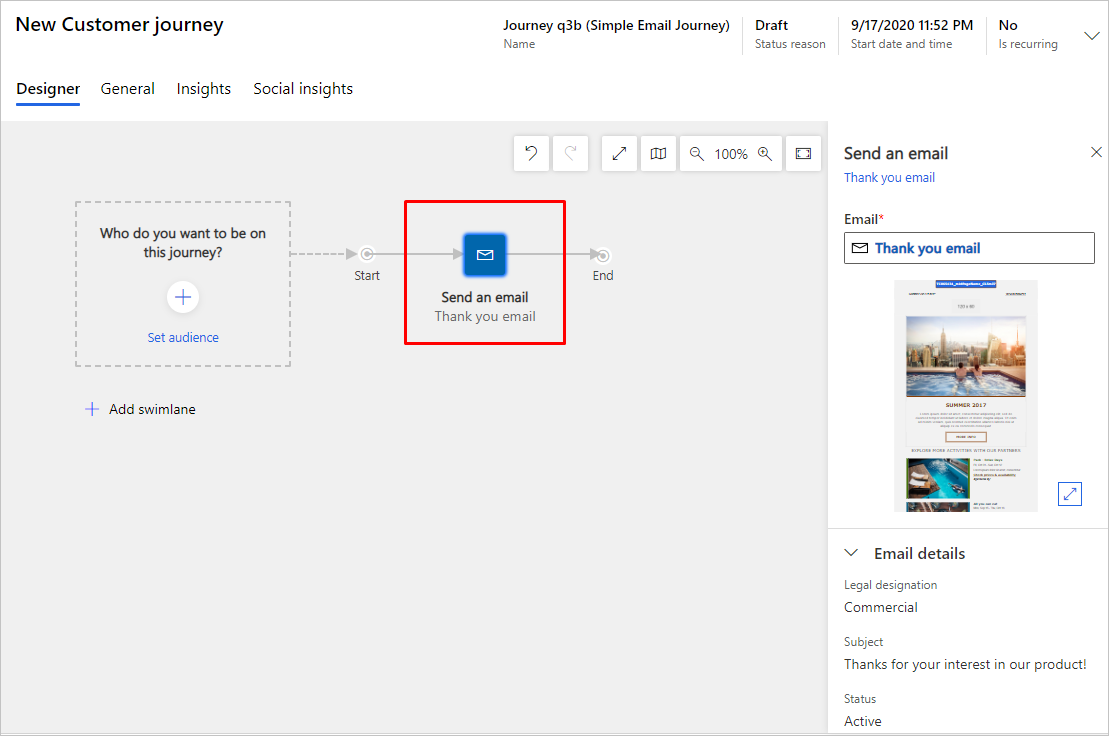
Selecteer de e-mailtegel. Ga in het rechterdeelvenster naar E-mailelementen>+ Item toevoegen en selecteer Customer Voice-onderzoek in het vervolgkeuzemenu.
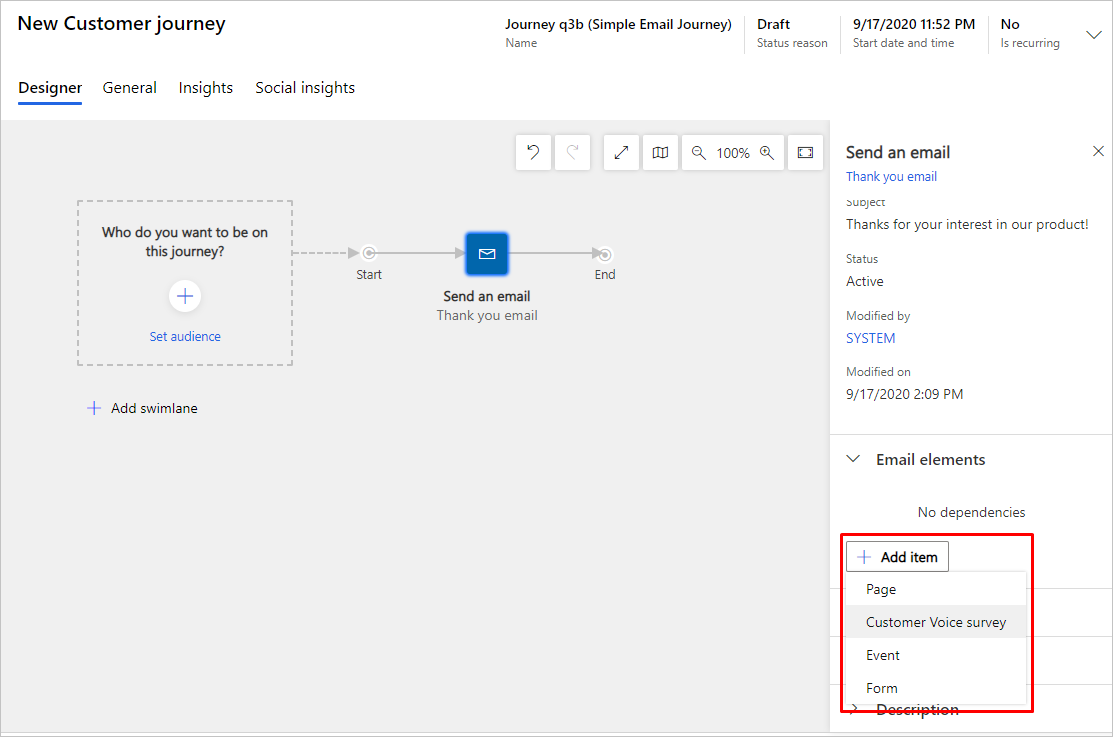
Selecteer in de sectie E-mailelementen een Dynamics 365 Customer Voice-onderzoek in het zoekveld.
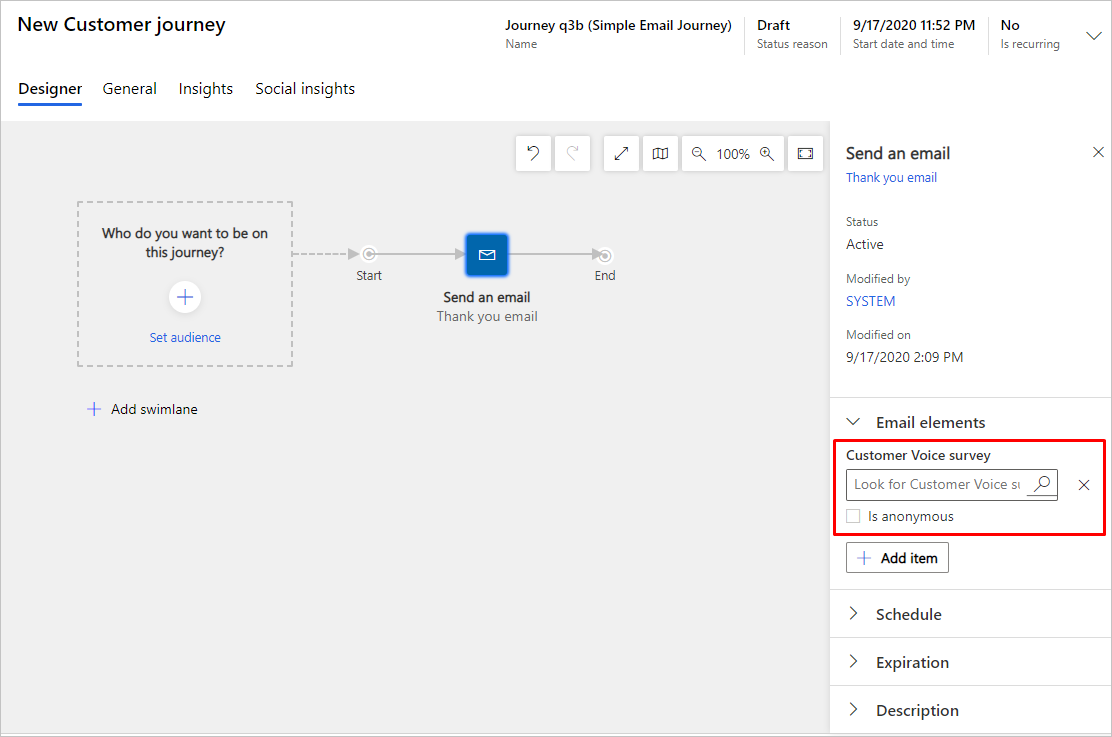
Schakel in de sectie E-mailelementen het selectievakje is anoniem in als u een benoemd onderzoek niet wilt distribueren.
U kunt een Als/dan-tegel toevoegen voor meer informatie over hoe contactpersonen het onderzoek gebruiken.
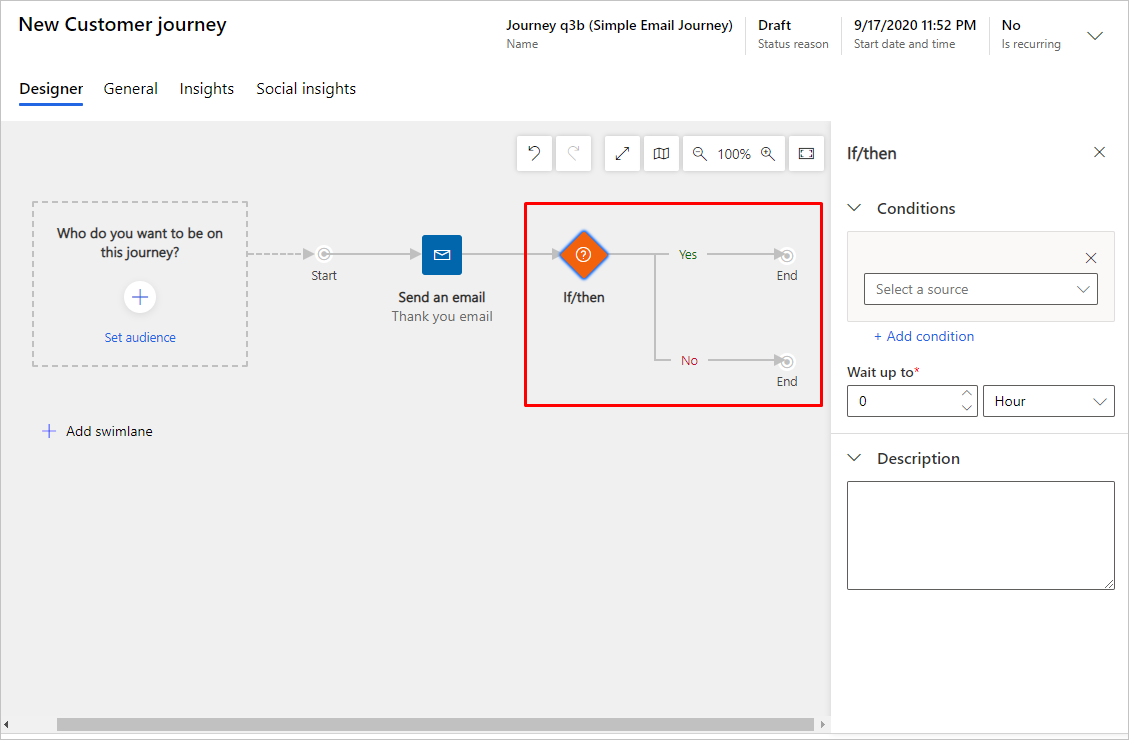
U de volgende als/dan-opties gebruiken:
- Als/dan op basis van bron (e-mail of onderzoek)
- Als/dan op basis van een specifieke vraag
- Als/dan op basis van een antwoord
Notitie
Enquêtereacties worden geregistreerd als 'Marketingrespondent'.
Belangrijk
Entiteitsnamen met betrekking tot Forms Pro zijn gewijzigd in 'Customer Voice'. Als u bijvoorbeeld Geavanceerd zoeken gebruikt om entiteiten te zoeken die verband houden met uw onderzoeken, moet u zoeken naar Customer Voice, niet naar Forms Pro.
De entiteiten die zijn gekoppeld aan Dynamics 365 Customer Voice-onderzoeken worden hieronder weergegeven:
- Gelokaliseerde Customer Voice-e-mailsjablonen voor onderzoeken
- Customer Voice-projecten
- Customer Voice-meetcriteria voor tevredenheid
- Customer Voice-onderzoeksvragen
- Customer Voice-onderzoeksactiviteiten
- E-mailsjablonen voor Customer Voice
- Uitnodigingen voor Customer Voice-onderzoeken
- Responsen op Customer Voice-onderzoeksvragen
- Responsen op Customer Voice-onderzoeken
- Customer Voice-onderzoeken
- Afgemelde Customer Voice-geadresseerden